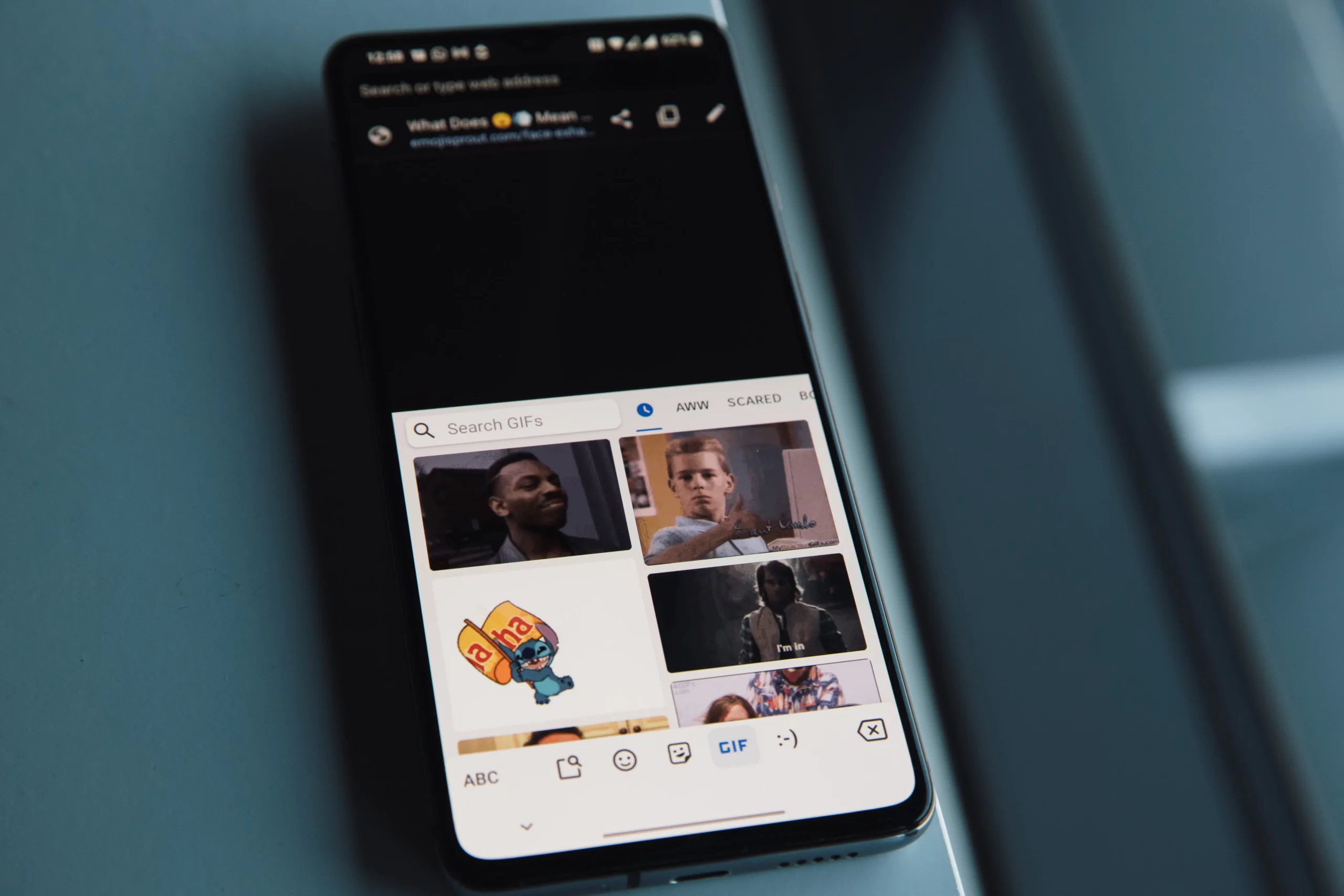Cara Membuat Status di Telegram – Pada beberapa aplikasi pengirim pesan online telah menyediakan fitur berbagai status. Dimana para pengguna bisa membuat status atau Snap baik itu berupa tulisan, foto atau video layaknya menyematkan pesan.
Selain WhatsApp, salah satu jenis aplikasi chatting yang memungkinkan Anda untuk dapat dengan mudah melakukan komunikasi jarak jauh yaitu aplikasi Telegram. Bisa dikatakan telah menjadi salah satu pesaing terberat dari aplikasi WhatsApp, pada saat ini jumlah pengguna aktif Telegram sudah banyak.
Cara membuat status di Telegram caranya berbeda dengan cara membuat status di WhatsApp. Namun di Telegram bagaimana sih cara membuat statusnya?
Nah pada artikel kali ini, kami akan sajikan bagaimana cara membuat status di Telegram. Untuk itu silahkan simak penjelasan di bawah ini.
Apakah Bisa Membuat Status di Telegram ?
Aplikasi yang mempunyai lebih banyak fitur apabila dibandingkan dengan aplikasi WhatsApp, menjadi salah satu kelebihan dan keunggulan yang telah diberikan untuk para pengguna.
Akan tetapi dibalik adanya kelebihan tersebut banyak para pengguna Telegram yang bertanya, apakah bisa membuat status di Telegram?
Mengutip dari beberapa sumber yang terpercaya, secara fungsi dan fitur Telegram sebetulnya juga dapat Anda gunakan untuk membuat status baik itu dalam bentuk tulisan, foto maupun video. Hanya saja untuk caranya mungkin banyak dari Anda yang belum mengetahuinya.
Berapa Lama Status Telegram akan Terhapus ?
Setelah Anda telah mengetahui apakah bisa membuat status di Telegram di atas. Lalu, berapa lama lama status Telegram tersebut akan terhapus?
Walaupun bisa dipakai untuk membuat status, namun berbeda dari WhatsApp yang memiliki masa tenggang waktu 24 jam sebelum status terhapus secara otomatis.
Catatan : Untuk pembuatan status pada telegram sama sekali tidak akan mengenal waktu.
Maksudnya, selama Anda belum pernah mengupdate status baru maka status lama Anda akan tetap saja terlihat. Jika Anda ingin memperbarui status, silahkan lakukan cara yang akan kami jelaskan di bawah ini.
Cara Membuat Status di Telegram
Terdapat beberapa fitur di Telegram yang dapat Anda manfaatkan untuk membuat status yaitu foto profil dan bio.
Walaupun memang aplikasi Telegram belum mendukung fitur status tersebut, namun adanya foto profil dan bio dapat menjadi alternatif paling efektif untuk membuat status di Telegram supada dapat dilihat oleh semua kontak Telegram Anda.
Selain dapat digunakan di akun pribadi, kamu juga bisa membuat channel di telegram dan membuat status di channel tersebut.
Foto profil dan bio Telegram adalah fitur yang akan ditampilkan secara public dan memungkinkan untuk pengguna lain bisa melihat lewat foto profil dan bio.
Tetapi telegram mempunyai cukup banyak versi, diantaranya seperti :
- Android
- Iphone
- PC/Laptop
Jadi dari setiap versi tersebut memiliki cara yang berbeda-beda yang akan dijelaskan di bawah ini, diantaranya :
Cara Membuat Status di Telegram HP

Seperti yang telah diketahui, bahwa Telegram bisa diakses di semua merk dan tipe HP Android sekarang ini dan di iPhone.
Jadi cukup dengan menggunakan perangkat smartphone sekaligus di aplikasi Telegram ini, Anda sudah dapat membuat status. Langsung saja berikut ini adalah langkah-langkahnya:
1. Update Status Memakai Foto Profil
Langkah #1: Siapkan terlebih dahulu foto yang akan dijadikan sebagai status. Jika status berbentuk tulisan, silahkan setting tulisan dalam bentuk gambar.
Langkah #2: Setelah Anda siap, buka aplikasi Telegram di HP iPhone atau Android Anda.
Langkah #3: Silahkan masuk ke menu profil dengan cara klik 3 Garis pada sudut kiri atas, kemudian klik di foto profil Anda.
Langkah #4: Tab icon Kamera di foto profil atau tekan Set Profile Photo.
Langkah #5: Pilih foto status Anda dana tur transisi pada foto profil. Jik sudah tab saja Centang pada pojok kanan bawah.
Langkah #6: Selesai, maka saat orang klik kontak Anda, maka foto profil akan muncul dan jika di klik foto Anda akan ditampilkan secara detail
2. Update Status Memakai Biografi
Langkah #1: Silahkan buka aplikasi Telegram di HP yang Anda gunakan.
Langkah #2: Tekan tombol 3 Garis pada sudut kiri atas layar smartphone Anda.
Langkah #3: Pilih opsi Pengaturan.
Langkah #4: Selanjutnya Anda akan diarahkan ke pengaturan profil.
Langkah #5: Klik di bagian BIO.
Langkah #6: Ketik saja status sesuai dengan keinginan Anda. Jika sudah, tekan saja tanda Centang pada sudut kanan atas.
Langkah #7: Selesai, secara otomatis status Anda akan muncul di bio, tepatnya berada di bagian bawah profil.
Cara Membuat Status di Telegram Desktop

Tidak jauh berbeda dengan cara yang sudah kami jelaskan di atas, membuat status di Telegram desktop ini juga dapat memanfaatkan foto profil dan biografi.
Mungkin cara ini sama dengan cara di atas, akan tetapi terdapat perbedaan dalam membuat status dan mungkin membutuhkan penyesuaian pada perangkat desktop masing-masing.
1. Update Status Via Foto Profil
Langkah #1: Buka aplikasi Telegram melalui desktop.
Langkah #2: Tab icon 3 Garis di pojok kiri atas.
Langkah #3: Pilih menu Setting.
Langkah #4: Tab Edit Profile.
Langkah #5: Pilih Set Profile Photo.
Langkah #6: Silahkan untuk memilih foto yang akan dijadikan status. Jika sudah, tab Open.
Langkah #7: Atur area di bagian foto profil Anda, tekan Save.
2. Update Status Via Biografi
Langkah #1: Silahkan buka Telegram di desktop Anda.
Langkah #2: Silahkan untuk masuk ke pengaturan dengan cara menekan 3 Garis di sisi kiri atas.
Langkah #3: Nanti akan muncul beberapa opsi pilihan, pilih saja Setting.
Langkah #4: Akan muncul tampilan profil, silahkan untuk pilih menu Edit Profile.
Langkah #5: Ketik bagian bio, silahkan untuk menulis status sesuai dengan keinginan Anda.
Cara Melihat Status Orang di Telegram
Cara melihat status orang lain adalah dengan cara membuka profil-nya. Dimana nanti Anda bisa melihat foto, tulisan atau video di Telegram orang lain.
Berikut ini adalah cara melihat status orang lain di Telegram, diantaranya sebagai berikut ini:
1. Cara Melihat Status Telegram Orang di Laptop
Cara pertama untuk melihat status orang di Telegram laptop adalah dengan cara membuka profil Telegram Desktop orang lain. Berikut ini adalah cara melihat status orang di Telegram Desktop atau laptop:
Langkah #1: Silahkan jalankan Telegram Desktop di Komputer atau PC.
Langkah #2: Cara kontak atau obrolan untuk melihat statusnya.
Langkah #3: Silahkan tab atau klik profil kontak di Telegram Desktop.
Langkah #4: Sekarang Anda sudah berhasil untuk mencoba cara melihat status orang di Laptop.
2. Cara Melihat Status Orang di Telegram HP dan iOS
Cara kedua untuk melihat status orang di telegram HP dan iOS adalah dengan membuka profil Telegram orang lain. Berikut ini adalah cara melihat story orang di Telegram HP dan iOS.
Langkah #1: Silahkan buka Telegram di HP Android atau iPhone.
Langkah #2: Silahkan cari kontak atau obrolan yang ada di Telegram.
Langkah #3: Ketuk profil kontak untuk melihat status orang.
Langkah #4: Sekarang Anda telah berhasil mencoba cara melihat status orang di HP atau iPhone.
Selalu Periksa Update Aplikasi
Ini mungkin dapat menjadi opsional, dimana jangan pernah lupa untuk memeriksa pembaruan aplikasi Telegram di Google Playstore.
Ini sangat penting, apalagi aplikasi akan disematkan beberapa fitur baru di setiap ada pembaharuan.
Sebagai seorang pengguna tentu hanya dapat berharap fitur story telah tersedia di aplikasi Telegram.
Penutup
Untuk saat ini hanya ada dua cara untuk membuat status pada aplikasi telegram. Tentu kedepannya aplikasi Telegram ini akan menyediakan fitur update terbaru.
Sekarang Anda dapat terlihat dahulu mencoba cara diatas sambal menunggu kejutan yang akan diberikan oleh Telegram.
Apabila Anda melihat pertumbuhan di Telegram yang akan berkembang pesat, kita yakin Telegram akan segera menambahkan fitur terbaru.
Semoga untuk kedepannya disediakan beberapa fitur Update Status sehingga dapat bersaing dengan WhatsApp yang terlebih dahulu menghadirkan fitur lengkap.
Jika dirasa ketika membuka status aplikasi telegram menjadi lemot, kamu bisa melakukan beberapa cara untuk mengatasi hal tersebut, cari tahu caranya di artikel kami yang lain.
Nah, itulah sedikit informasi yang dapat kami sampaikan.
Sekian dan Terima Kasih !